thanhtu2120
Banned
- Tham gia
- 18/11/2019
- Bài viết
- 0
Làm sao để bảo vệ các tài liệu quan trọng được lưu trong máy tính. Đơn giản thôi, bạn chỉ cần cài pass cho folder là xong!
Bạn đã bao giờ tự hỏi rằng có cách nào để đặt mật khẩu bảo vệ các file bí mật để tránh sự xâm phạm của người ngoài chưa! Trong bài viết này Vietgiatrang sẽ hướng dẫn bạn 2 thủ thuật cài pass cho folder đơn giản và dễ hiểu.
Cài pass cho folder không cần phần mềm
Cách này dựa trên nền tảng một đoạn code trong notepad.
Bước 1: Tạo file Text tại nơi lưu folder cần đặt pass
Đầu tiên hãy truy cập vào nơi lưu file mà bạn cần bảo mật. Sau đó tạo một file .text bằng cách:
Nhấp chuột phải vào khoảng trắng trên màn hình, chọn New >> chọn Text Document.

Tạo file .text
Bước 2: Copy và Paste đoạn code khóa folder
Bước tiếp theo bạn cần thêm đoạn code chuyên dụng để đặt mật khẩu cho folder. Đầu tiên bạn cần mở file text vừa mới tạo rồi copy đoạn code dưới đây và paste nó vào trong này
Đây là đoạn code:
cls
@ECHO OFF
title Folder Locker
if EXIST “Control Panel.{21EC2020-3AEA-1069-A2DD-08002B30309D}” goto UNLOCK
if NOT EXIST Locker goto MDLOCKER
:CONFIRM
echo Are you sure u want to Lock the folder(Y/N)
set/p “cho=>”
if %cho%==Y goto LOCK
if %cho%==y goto LOCK
if %cho%==n goto END
if %cho%==N goto END
echo Invalid choice.
goto CONFIRM
:LOCK
ren Locker “Control Panel.{21EC2020-3AEA-1069-A2DD-08002B30309D}”
attrib +h +s “Control Panel.{21EC2020-3AEA-1069-A2DD-08002B30309D}”
echo Folder locked
goto End
:UNLOCK
echo Enter password to Unlock folder
set/p “pass=>”
if NOT %pass%==Your-Password-Here goto FAIL
attrib -h -s “Control Panel.{21EC2020-3AEA-1069-A2DD-08002B30309D}”
Advertisement
ren “Control Panel.{21EC2020-3AEA-1069-A2DD-08002B30309D}” Locker
echo Folder Unlocked successfully
goto End
:FAIL
echo Invalid password
goto end
:MDLOCKER
md Locker
echo Locker created successfully
goto End
:End
echo Private created successfully
goto End
:End”
Đây là đoạn code để cài pass cho foder!
Bước 3: Truy cập vào bên trong code và tạo mật khẩu mới
Tìm dòng mã có lệnh như sau: “if NOT %pass%==Your-Password-Here goto FAIL”.
Nếu đã tìm thấy bạn hãy bôi đen đoạn “Your-Password-Here” và nhập mật khẩu của bạn vào đây.
Ở đây mình đặt pass là “792000chinh”. Sau khi thực hiện xong kết quả thu được là như vậy:
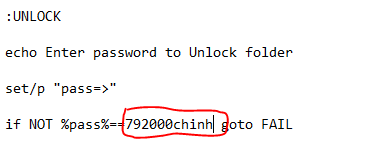
Bước 4: Lưu và đổi tên file
Thực hiện xong các bước bên trên bạn cần lưu file này lại bằng cách thực hiện các bước như sau:
Chọn tab file trên thanh công cụ của notepad, chọn Save as. Sau đó chọn All file và nhập tên file là “Locker.bat”. Hãy lưu ý ở đây chúng ta chuyển từ file “.text” sang dạng file “.bat”.

Đặt tên cho file
Bước 5: Tạo folder “FolderLocker” Xem thêm tại...
Bạn đã bao giờ tự hỏi rằng có cách nào để đặt mật khẩu bảo vệ các file bí mật để tránh sự xâm phạm của người ngoài chưa! Trong bài viết này Vietgiatrang sẽ hướng dẫn bạn 2 thủ thuật cài pass cho folder đơn giản và dễ hiểu.
- Cách thứ nhất: Cài pass cho folder không cần phần mềm. Chúng tôi sẽ chuẩn bị một đoạn code chuyên dụng để đặt password. Bạn chỉ cần thay đổi một số ký tự trong đó để tạo mật khẩu. Đây là phương pháp nên dùng khi bạn không muốn tải xuống hay cài đặt các phần mềm rườm rà.
- Cách thứ 2 chúng tôi sẽ đưa đến cho bạn một phần mềm khóa folder để bảo vệ tài liệu cho máy tính chuyên dụng. Đây là cách bảo vệ thư mục ẩn toàn và chặt chẽ hơn.
Cài pass cho folder không cần phần mềm
Cách này dựa trên nền tảng một đoạn code trong notepad.
Bước 1: Tạo file Text tại nơi lưu folder cần đặt pass
Đầu tiên hãy truy cập vào nơi lưu file mà bạn cần bảo mật. Sau đó tạo một file .text bằng cách:
Nhấp chuột phải vào khoảng trắng trên màn hình, chọn New >> chọn Text Document.

Tạo file .text
Bước 2: Copy và Paste đoạn code khóa folder
Bước tiếp theo bạn cần thêm đoạn code chuyên dụng để đặt mật khẩu cho folder. Đầu tiên bạn cần mở file text vừa mới tạo rồi copy đoạn code dưới đây và paste nó vào trong này
Đây là đoạn code:
cls
@ECHO OFF
title Folder Locker
if EXIST “Control Panel.{21EC2020-3AEA-1069-A2DD-08002B30309D}” goto UNLOCK
if NOT EXIST Locker goto MDLOCKER
:CONFIRM
echo Are you sure u want to Lock the folder(Y/N)
set/p “cho=>”
if %cho%==Y goto LOCK
if %cho%==y goto LOCK
if %cho%==n goto END
if %cho%==N goto END
echo Invalid choice.
goto CONFIRM
:LOCK
ren Locker “Control Panel.{21EC2020-3AEA-1069-A2DD-08002B30309D}”
attrib +h +s “Control Panel.{21EC2020-3AEA-1069-A2DD-08002B30309D}”
echo Folder locked
goto End
:UNLOCK
echo Enter password to Unlock folder
set/p “pass=>”
if NOT %pass%==Your-Password-Here goto FAIL
attrib -h -s “Control Panel.{21EC2020-3AEA-1069-A2DD-08002B30309D}”
Advertisement
ren “Control Panel.{21EC2020-3AEA-1069-A2DD-08002B30309D}” Locker
echo Folder Unlocked successfully
goto End
:FAIL
echo Invalid password
goto end
:MDLOCKER
md Locker
echo Locker created successfully
goto End
:End
echo Private created successfully
goto End
:End”
Đây là đoạn code để cài pass cho foder!
Bước 3: Truy cập vào bên trong code và tạo mật khẩu mới
Tìm dòng mã có lệnh như sau: “if NOT %pass%==Your-Password-Here goto FAIL”.
Nếu đã tìm thấy bạn hãy bôi đen đoạn “Your-Password-Here” và nhập mật khẩu của bạn vào đây.
Ở đây mình đặt pass là “792000chinh”. Sau khi thực hiện xong kết quả thu được là như vậy:
Bước 4: Lưu và đổi tên file
Thực hiện xong các bước bên trên bạn cần lưu file này lại bằng cách thực hiện các bước như sau:
Chọn tab file trên thanh công cụ của notepad, chọn Save as. Sau đó chọn All file và nhập tên file là “Locker.bat”. Hãy lưu ý ở đây chúng ta chuyển từ file “.text” sang dạng file “.bat”.

Đặt tên cho file
Bước 5: Tạo folder “FolderLocker” Xem thêm tại...